Come copiare Blu-ray in DivX con alta qualità [Windows/Mac]
Sebbene i dischi Blu-ray forniscano un'esperienza straordinaria di visione di film di alta qualità, sono difficili da riprodurre sui computer. Quindi, perché non copiare Blu-ray in formato DivX? Manterrà l'alta qualità originale e comprimerà i filmati in dimensioni più piccole per risparmiare di più. Pertanto, ecco 6 potenti strumenti per aiutarti a copiare Blu-ray in DivX e puoi saperne di più sui loro pro e contro in questo post.
Elenco guide
Parte 1: il modo migliore per copiare Blu-ray in DivX con alta qualità Parte 2: Altri 5 ripper da Blu-ray a DivX per te su Windows/Mac Parte 3: domande frequenti su come convertire Blu-ray in DivX su Windows/MacParte 1: il modo migliore per copiare Blu-ray in DivX con alta qualità
Lo strumento migliore che può aiutarti a copiare e convertire Blu-ray in DivX è quello professionale 4Easysoft DVD Ripper! La sua accelerazione GPU ti consente di eseguire il ripping del disco a una velocità 30 volte superiore mantenendo un'elevata qualità di output. Puoi anche personalizzare le dimensioni del video Blu-ray per risparmiare più spazio di archiviazione sul tuo computer/mobile. Inoltre, puoi usarlo per ritagliare, tagliare e aggiungere effetti sorprendenti al tuo disco Blu-ray. Continua a leggere per saperne di più su questo ripper da Blu-ray a DivX.

Copia dischi Blu-ray in DivX e oltre 600 formati audio/video/sottotitoli a una velocità 30 volte superiore.
Modifica il codec, la frequenza fotogrammi, la risoluzione e altre impostazioni per mantenere una qualità elevata.
Personalizza il contenuto Blu-ray, inclusi i sottotitoli, le tracce audio e gli effetti.
Mantieni la qualità Blu-ray 4K originale con una buona esperienza di visione su tutti i dispositivi.
100% Sicuro
100% Sicuro
Passo 1Scarica e avvia 4Easysoft DVD Ripper sul tuo computer Windows o Mac. Inserisci il disco Blu-ray nell'unità disco, fai clic sul menu a discesa "Carica DVD" e seleziona "Carica disco DVD".

Passo 2Successivamente, seleziona il pulsante "Elenco titoli completo" per accedere all'elenco dei titoli sul tuo Blu-ray. Nella nuova finestra, seleziona tutti i "Titoli" che desideri convertire dal Blu-ray in DivX. Quindi, conferma la selezione selezionando il pulsante "OK".

Passaggio 3Successivamente, seleziona l'opzione "Copia in video/audio" e fai clic sul pulsante "Copia tutto nel menu a discesa". Quindi, seleziona il formato "DivX". Per garantire il miglior risultato di qualità, fare clic sul pulsante "Profilo personalizzato".

Passaggio 4Se sei soddisfatto delle impostazioni generali, avvia il processo di conversione facendo clic sul pulsante "Copia tutto" nell'angolo in basso a destra dell'interfaccia dello strumento per avviare il processo da Blu-ray a DivX.

Parte 2: Altri 5 ripper da Blu-ray a DivX per te su Windows/Mac
Ora che hai scoperto il ripper e il convertitore da Blu-ray a DivX, ecco gli altri strumenti di ripper sul mercato da non perdere! Esplorali uno per uno!
1. Leawo Blu-ray Ripper (Windows/Mac)
Il primo strumento di ripper sulla nostra lista è il Leawo Blu-ray Ripper attrezzo. Questo strumento di ripper semplice da usare e da comprendere è stato creato anche per copiare e convertire Blu-ray in formato DivX. Supporta processi di ripping Blu-ray fatti in casa e commerciali e contiene oltre 180 formati multimediali, incluso DivX. Offre anche preimpostazioni dei dispositivi, inclusi smartphone come iPhone, Android e Samsung. Tuttavia, il ripper Blu-ray Leowo è troppo costoso, il che ti farà sicuramente cercare altre alternative.
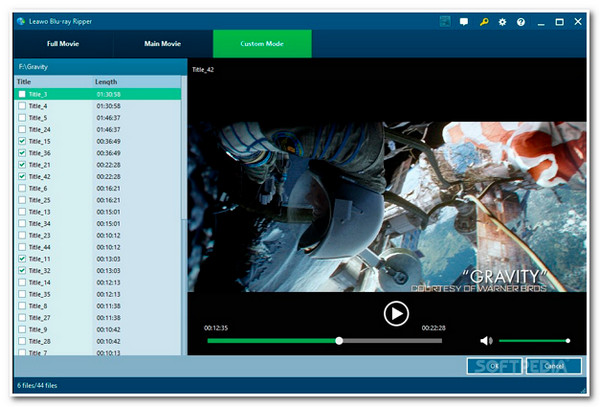
2. Xilisoft Blu-ray Ripper (Windows/Mac)
Il prossimo sulla linea degli strumenti di ripper Blu-ray che possono convertire Blu-ray in DivX è il Xilisoft Ripper Blu-ray attrezzo. Questo strumento è anche in grado di estrarre e convertire i dischi Blu-ray non protetti. Inoltre, a differenza di altri ripper Blu-ray, questo strumento può preservare gli effetti 3D applicati al contenuto Blu-ray originale durante e dopo la conversione. Inoltre, ti consente di convertire Blu-ray in più di 100 formati video, come AVI, DivX, MOV, FLV, ecc. Supporta anche le preimpostazioni del dispositivo per convertire i tuoi contenuti Blu-ray. Tuttavia, questo strumento non supporta le ultime versioni di Windows e Mac.
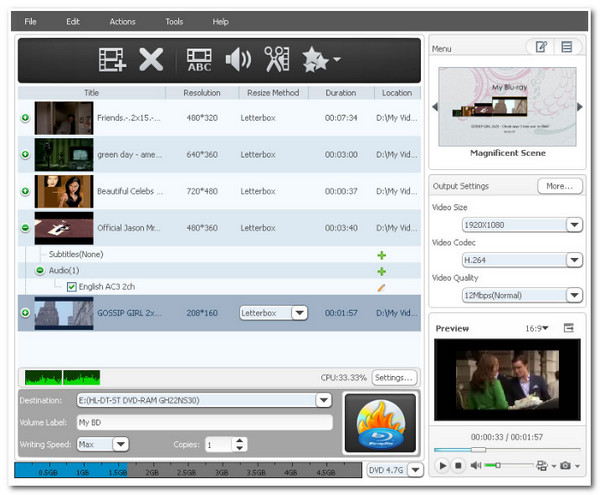
3. Pavtube BDMagic (Windows/Mac)
Un altro strumento che puoi utilizzare come strumento di ripper e conversione da Blu-ray a DivX è Pavtube BDMagic. Questo strumento è inoltre dotato della possibilità di convertire i tuoi film Blu-ray in vari formati multimediali, come AVI, MKV, WWV, FLV, DivX, ecc. È inoltre dotato della capacità di supportare vari tipi di dischi Blu-ray precedenti e file. Tuttavia, se stai attualmente utilizzando gli ultimi dischi Blu-ray e desideri copiarli e convertirli, considera altri strumenti in sostituzione di questo strumento che non può copiare e convertire i contenuti da quei Blu-ray.
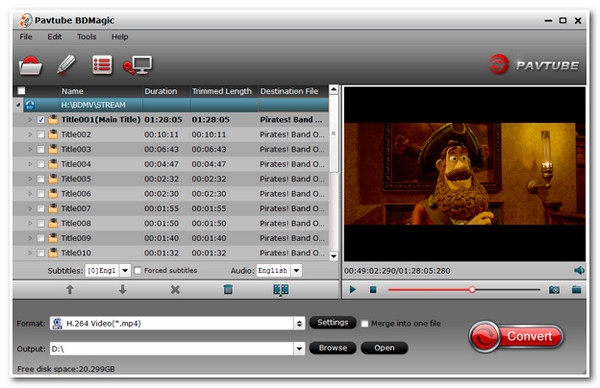
4. Acrok Video Converter Ultimate (Windows/Mac)
Non dovresti perdere l'occasione di provare il Acrok Video Converter Ultimate come strumento di ripper e conversione da Blu-ray a DivX. Questo strumento gratuito è dotato della possibilità di copiare e convertire Blu-ray con il processo più veloce. Ciò è reso possibile dalla tecnologia di accelerazione GPU. Supporta molti formati multimediali, incluso il formato DivX e le preimpostazioni del dispositivo. Tuttavia, se sei un principiante nell'estrazione e nella conversione di file Blu-ray, l'utilizzo dell'interfaccia e delle funzionalità di questo strumento potrebbe sopraffarti.
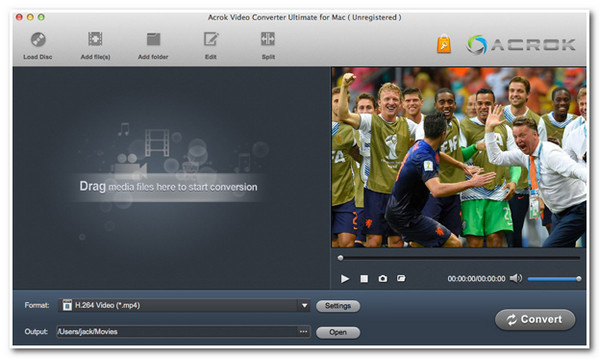
5. Lettore multimediale VLC (Windows/Mac)
L'ultimo strumento per questa gamma di Blu-ray a DivX è il Lettore multimediale VLC. Oltre alla capacità di questo strumento di riprodurre vari tipi di video, questo strumento è anche dotato della capacità di copiare e convertire Blu-ray in formato DivX. Tuttavia, nonostante sia un lettore open source, il più grande svantaggio di questo strumento è che non può copiare da solo i dischi Blu-ray crittografati. È necessario un plug-in aggiuntivo per eseguire il processo. Inoltre, questo strumento viene fornito con un processo di ripping e conversione molto lento. Tuttavia, VLC Media Player può comunque copiare e convertire contenuti Blu-ray.
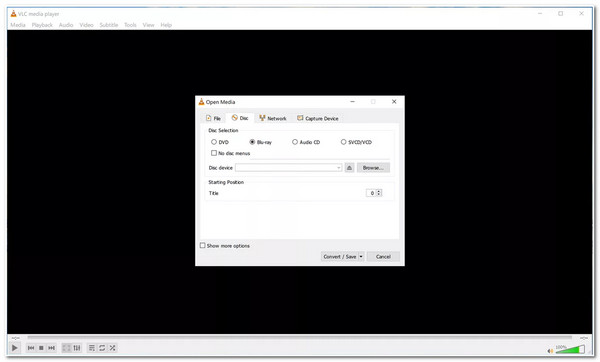
Parte 3: domande frequenti su come convertire Blu-ray in DivX su Windows/Mac
-
1. L'estrazione di un disco Blu-ray utilizzando uno strumento di ripper ha un effetto negativo su di esso?
Fortunatamente, gli strumenti di ripper Blu-ray non causeranno alcun danno fisico al tuo disco. Inoltre, gli strumenti di ripper non possono alterare alcuna informazione sul tuo contenuto Blu-ray. Quindi non c'è nulla di cui preoccuparsi quando si utilizzano gli strumenti di ripper.
-
2. Windows Media Player supporta la riproduzione di video in formato DivX?
Sì, può riprodurre video in formato DivX senza plug-in aggiuntivi. Può riprodurre file DivX in modo eccellente senza problemi.
-
3. Posso riprodurre video in formato DivX sul mio dispositivo iPhone?
Sfortunatamente non puoi. iPhone può riprodurre video nei formati MOV, MP4 e M4V. Ma puoi usare il 4Easysoft DVD Ripper strumento per convertirli direttamente nella versione e nel modello di iPhone che stai attualmente utilizzando, poiché questo strumento supporta una libreria di preimpostazioni del dispositivo, che include iPhone.
Conclusione
Ecco qua! Questi sono i 6 eccellenti strumenti di ripper per copiare e convertire Blu-ray in formato DivX. Con questi potenti strumenti, ora puoi archiviare tantissimi film Blu-ray senza considerare le dimensioni dei file e godendoti al tempo stesso la qualità HD! Tra questi, il 4Easysoft DVD Ripper lo strumento è lo strumento di scelta migliore! Oltre alla sua capacità di copiare e convertire Blu-ray in formato DivX con un processo di conversione a velocità lossless 60X, puoi anche personalizzare l'aspetto del tuo video Blu-ray prima di convertirlo! Sentiti libero di visitare il sito Web ufficiale di questo strumento per saperne di più sulle sue capacità! Fai il tuo primo passo oggi!
100% Sicuro
100% Sicuro



